Cómo escuchar audiolibros audibles en su Sonos

Audible, el servicio de audiolibro de suscripción de Amazon, estuvo llamativamente ausente de Sonos en los últimos años. Afortunadamente, ahora ha vuelto. Aquí se explica cómo usarlo.
Prepárese
Para configurar su altavoz Sonos, necesita:
- Un altavoz Sonos en funcionamiento y conectado a su red wifi.
- Una cuenta de Audible. Si todavía no tienes uno, puedes obtener un libro gratis solo registrándote para una prueba aquí.
- La aplicación Sonos Controller (disponible para iOS y Android).
Estoy demostrando todo esto con un iPhone y Sonos One, pero el proceso es bastante similar en Android y con otros altavoces Sonos.
RELACIONADO: Cómo configurar un nuevo altavoz Sonos
Configuración de Audible en su Sonos
Abra la aplicación Sonos Controller, toque la entrada "Más" y luego toque la opción "Agregar servicios de música". En la página Agregar servicios de música, seleccione "Audible" de la lista
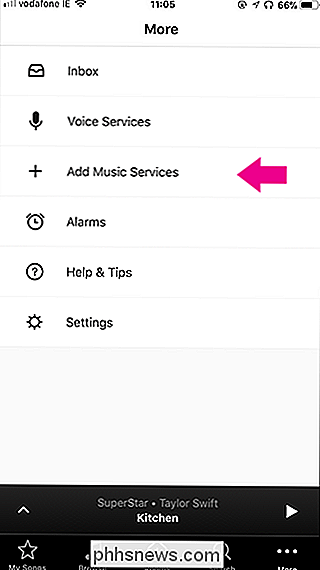
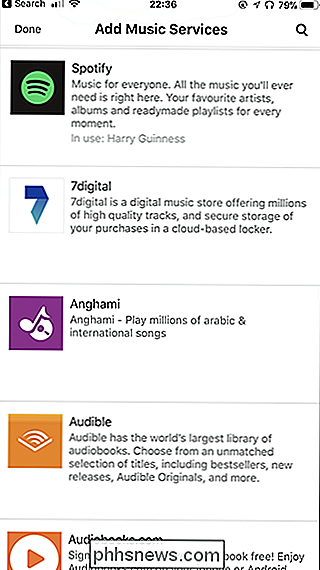
En la página Agregar servicio, toque el botón "Agregar a Sonos". Si ya tiene una cuenta, toque el botón "Ya tengo una cuenta". De lo contrario, toque "Probar audible gratis" para registrarse para una prueba.
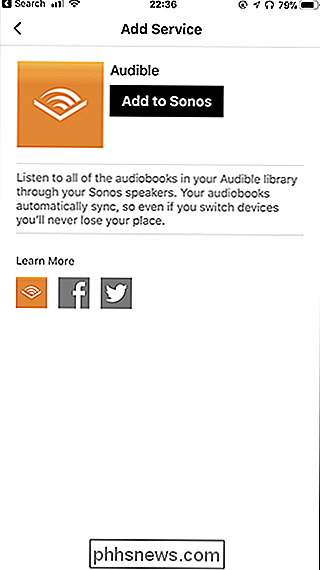
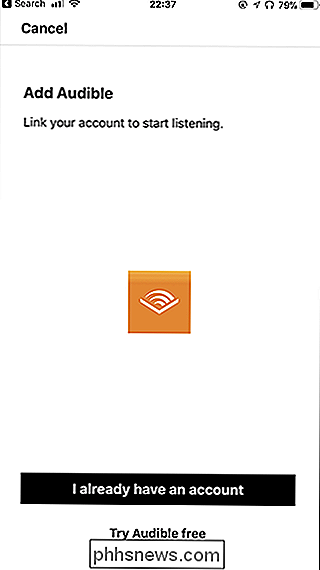
En la página siguiente, toque el botón "Autorizar". Se abrirá su navegador web y se le solicitará que inicie sesión en su cuenta de Amazon.
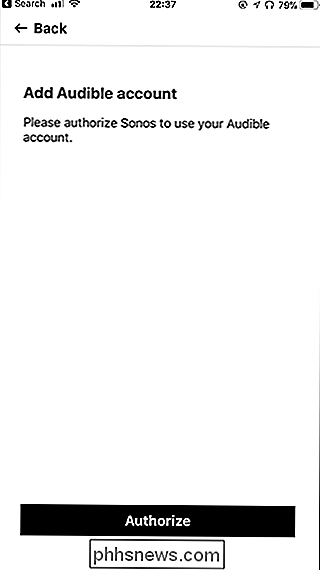
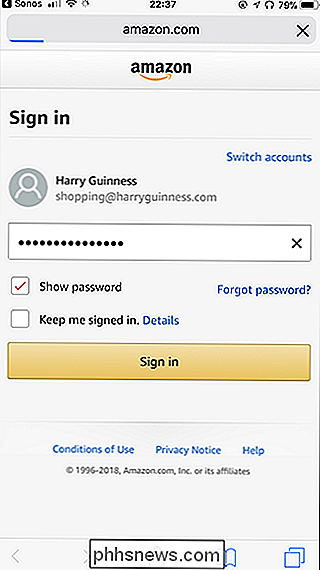
Luego, haga clic en "Acepto" para autorizar a su Sonos a acceder a sus libros de Audible.
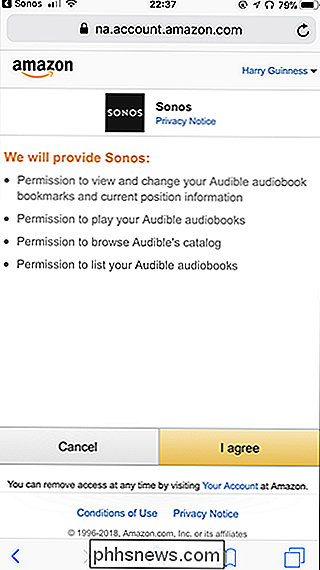
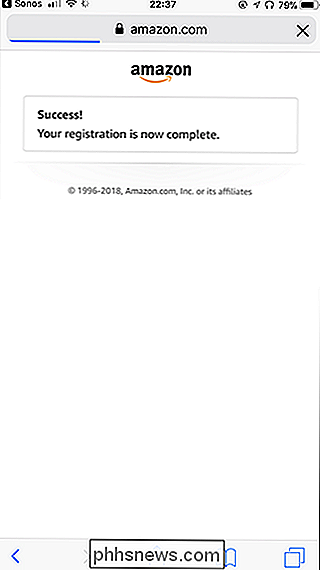
Volver a la aplicación Sonos Controller , asigne un nombre a la cuenta de Audible (para que otras personas también puedan agregar sus cuentas), y luego toque el botón "Listo".
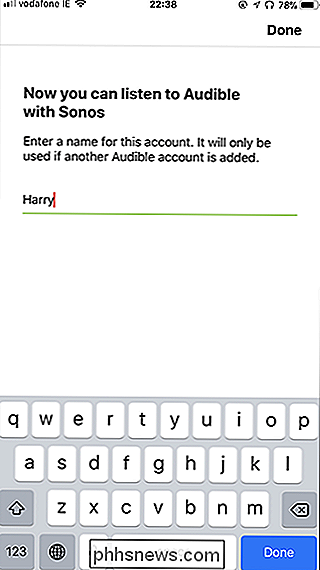
Ahora Audible está listo para usar en su Sonos.
Usando Audible en su Sonos
Abra la aplicación Sonos Controller, diríjase a la página Examinar y luego seleccione Audible. En la página Audible, verá una lista de todos los audiolibros en su Biblioteca.
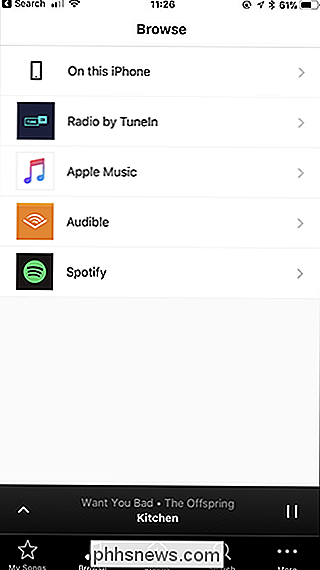
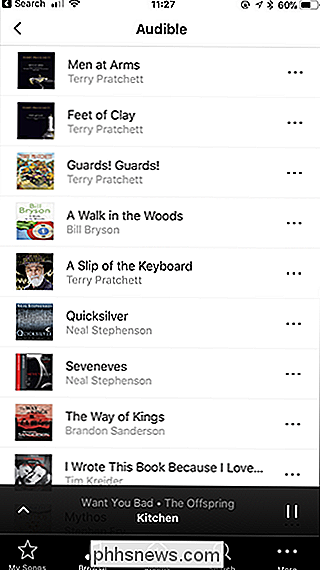
Seleccione el audiolibro al que desea escuchar y comienza a reproducirse. Si ya ha estado escuchando el audiolibro, continúa desde donde lo escuchó por última vez.
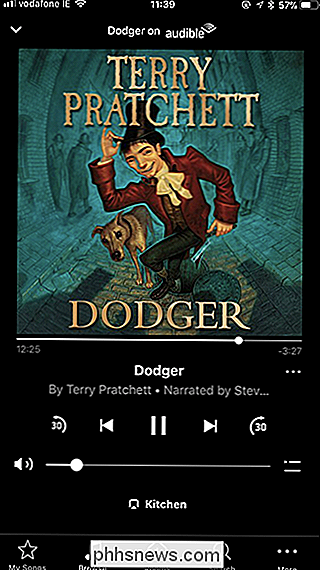
De manera similar, la próxima vez que vaya a escuchar el audiolibro usando la aplicación Audible, le pedirá que continúe desde donde dejó de escuchar. en tu Sonos.
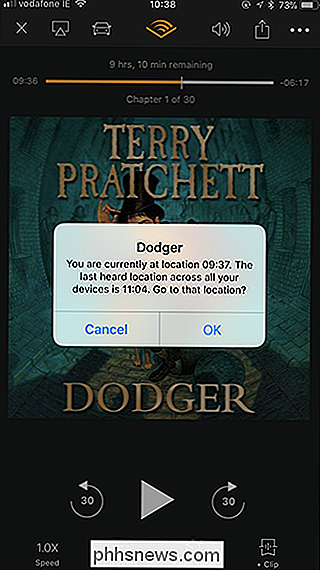
Lo mejor de un Sonos es lo fácil que es escuchar diferentes fuentes de audio. Audible fue una brecha importante, y es bueno volver a verla.

Solucione problemas de su Mac con estas opciones de inicio oculto
La solución de problemas de una Mac es diferente de la solución de problemas de una PC, pero no esa diferente. Aquí se explica cómo utilizar las opciones de inicio integradas de su Mac para probar su hardware, iniciar en modo seguro, reinstalar macOS y realizar otras tareas del sistema. Para acceder a una de estas herramientas, primero deberá apagar o reiniciar tu Mac Luego, deberá mantener presionada la tecla o combinación de teclas adecuada antes de que aparezca la pantalla gris de inicio.

Cómo reparar el error "Se detectó un iPhone pero no se pudo identificar" en iTunes
Cuando su dispositivo iPhone o iOS tiene una conexión escamosa con Windows, es más que un poco un poco frustrante. Sin embargo, con un poco de resolución de problemas, puede desterrar para siempre el error detectado pero no identificado. No solo se han escrito varios lectores para pedir ayuda sobre "Se detectó un iPhone pero no se pudo identificar.



